Evaluare: 5/5
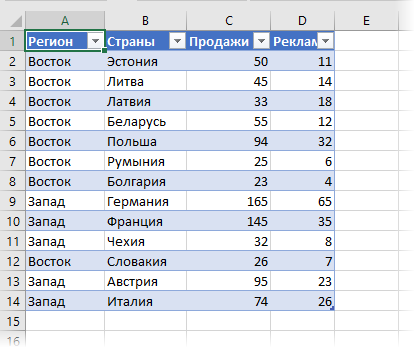
Trebuie remarcat faptul că datele originale sunt cel mai bine stocate ca tabel Excel. mai degrabă decât domeniul obișnuit. Aceasta va primi automat noi valori atunci când le adăugați. Activați orice celulă și în fila Inserare faceți clic pe harta 3D.
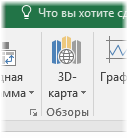
Se deschide fereastra pentru crearea și editarea unei cartele 3D.
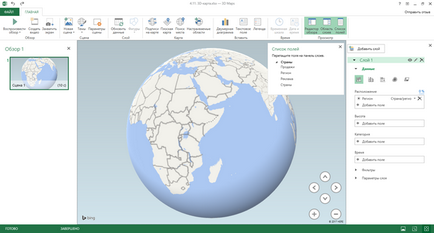
În partea de sus a ferestrei este o panglică, care constă dintr-o singură filă Acasă. Iată comenzile pentru adăugarea, ștergerea, editarea. Pe măsură ce analizăm exemplul, să analizăm cum să le folosim.
În partea stângă este un panou cu scene de hartă. Se pare că Power Point. Este așa. Puteți desena mai multe hărți sau opiniile acestora și, ca și în prezentare, puteți include o expunere de diapozitive cu tranziții frumoase.
În partea dreaptă este panoul de control pentru câmpurile de date, de-a lungul cărora este desenată harta. Aici, aproximativ, ca în tabelul rezumat. Puteți adăuga câmpuri în diferite zone ale hărții, trageți și plasați, configurați agregarea, filtrele.
În centru vedem o hartă a scenei curente (avem doar una) cu toate setările curente. Implicit, acesta este globul. Puteți naviga prin acesta, ca și în navigator. Pentru a face acest lucru, utilizați un mouse și / sau tastatură. Butoanele de navigare din partea dreaptă jos.
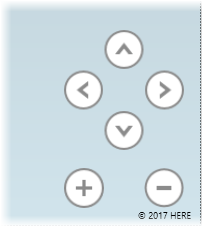
Deplasați săgețile spre dreapta / stânga și schimbați unghiul pantei hărții (glob). Plus / minus este abordarea / îndepărtarea hărții.
Atunci când impactul apare pe detalii (drumuri, râuri). Cu toate acestea, aspectul este mai bine stabilit de fapt, atunci când datele sunt deja reprezentate grafic pe hartă.
Adăugarea datelor pe o hartă 3D
Pentru a adăuga date, un panou este furnizat în partea dreaptă.
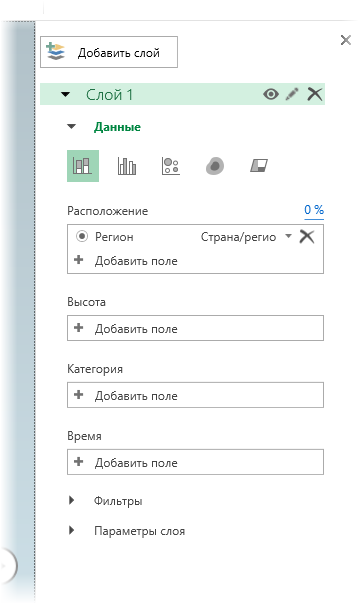
Tipul de card este selectat mai jos în secțiunea Date. Nivelurile de valori pot fi afișate ca coloane, coloane stivuite, bare adiacente, bule, hărți termice și regionale.
Apoi mergeți pe câmpuri pentru a umple cartea.
Locație. În acest domeniu este indicat un câmp cu o caracteristică geografică (geolocație). Excel face toate eforturile pentru a ne ajuta și alege coloana însăși, unde este amplasat semnul geografic. Cu toate acestea, nu ghicește întotdeauna. Aici, în exemplul nostru, este aleasă semnul regiunii, deși sunt necesare țări.
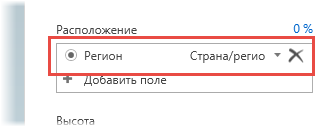
O cruce din dreapta elimină un câmp inutil. Apoi faceți clic pe Adăugați câmp și selectați coloana cu țările.
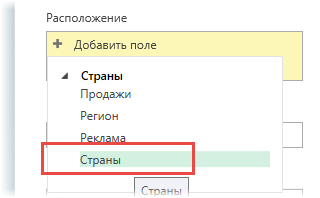
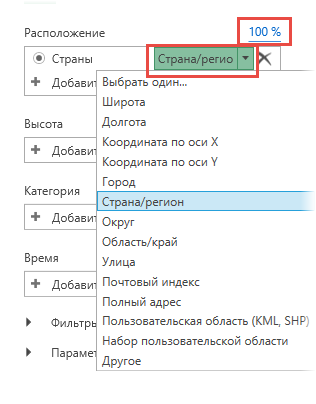
Rețineți că chiar și cu indicatorul de 100%, Excel nu determină întotdeauna punctul corect pe hartă. Acest lucru se datorează duplicării numelor. De exemplu, orașul Kurchatov se află în Rusia și Kazahstan. Prin urmare, ar trebui să verificați vizual că Excel nu vă aruncă la celălalt capăt al cardului. Dacă se întâmplă acest lucru, adăugați o altă coloană la datele originale (și la hartă), care indică dacă orașul (strada etc.) aparține unei regiuni mai mari (regiune, țară). Nu uitați să actualizați harta 3D.
În exemplul nostru, toate țările au fost recunoscute 100%, care sunt afișate imediat pe hartă - acestea sunt coloane cu înălțimea zero.
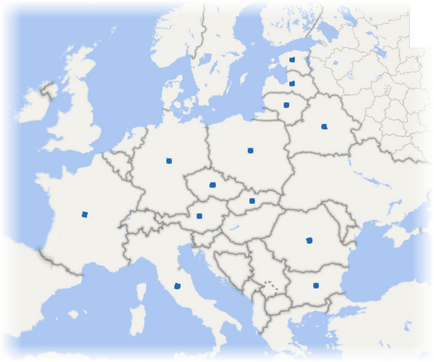
Deci, pe teren, am sortit. Să mergem la datele pentru vizualizare.
Înălțime. În această zonă, selectați indicatorul pe care doriți să îl reflectați pe hartă (sau mai multe). Să alegem vânzările.
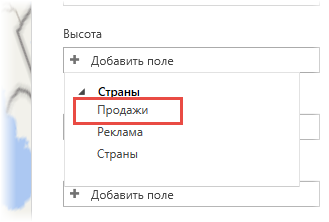
pentru că În mod implicit, o histogramă este selectată ca tip (cu acumulare), apoi pe hartă (glob) apar coloane.
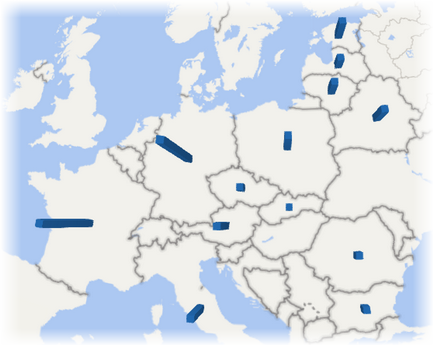
Arată foarte cool, dar îngrozitor în ceea ce privește vizibilitatea. În general, orice histogramă 3d este rău, pentru că distorsionează proporțiile reale. Mai ales dacă priviți de sus. Dacă aveți brusc nevoie de bare verticale, cel puțin schimbați unghiul de vizualizare.
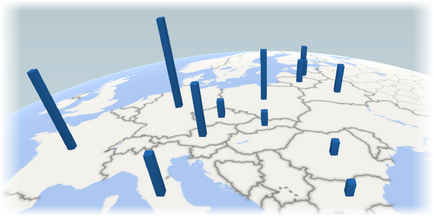
Nu mult mai bine, dar până acum ne vom lăsa așa.
Datele sursă nu sunt întotdeauna prezentate sub forma unui tabel compact (combinat). Sursa poate fi o bază de date, în care fiecare linie reflectă tranzacția și, prin urmare, se repetă multe semne, inclusiv geografice. În acest caz, valorile trebuie agregate într-un anumit mod. De regulă, sumarea este utilizată. Este specificată în lista derulantă din apropierea numelui (ca în tabelul rezumativ).
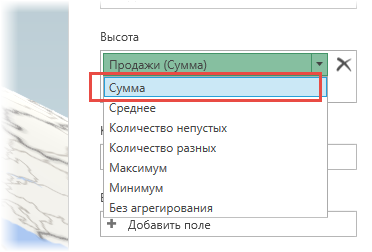
Cu alte cuvinte, toate valorile indicatorului selectat, care corespund unei anumite țări, sunt însumate, iar rezultatul este afișat pe hartă. După cum puteți vedea, puteți agrega calculând media, cantitatea minimă, cantitatea etc. Să presupunem că aveți o hartă a orașului unde sunt afișate prețurile pentru proprietăți imobiliare. Este necesar să se reflecte prețul minim într-o anumită zonă. Acest lucru se poate face direct din datele sursă, fără a se recurge la calcule suplimentare.
Coloanele sunt reparate în funcție de caracteristica de grupare.
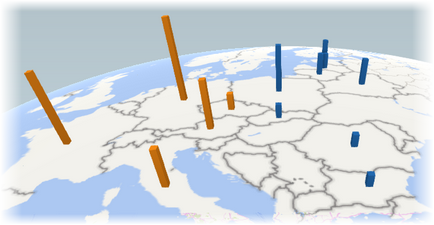
Timpul. Aici, plasați o coloană care reflectă timpul pentru a afișa modificarea datelor din dinamică. În exemplul nostru nu există niciunul.
Opțiunile pentru straturi. Aici, setările de afișare se modifică. De exemplu, pentru bare, puteți seta înălțimea, grosimea, culoarea și transparența. De asemenea, dacă doriți să afișați zerouri și valori negative. Aveți grijă să faceți modificări - pe cartela 3D nu există nicio comandă pentru a anula ultima acțiune, adică Ctrl + Z nu funcționează.
Setări Aspect 3D
Deci, cu datele definite, cu toate acestea, ele nu arata foarte bine implicit. Trebuie să le facem mai vizibile. Nu există reguli universale aici, bineînțeles, pentru că vizibilitatea depinde de datele în sine și de ceea ce doriți să afișați în ele. Cu toate acestea, luați în considerare setările de bază.
Globul arată frumos, dar harta plat este în continuare mai clară. Pentru a înlocui globul cu o hartă, utilizați butonul Flat map.
După ce este apăsat, globul se va desfăsura într-o hartă regulată. Puțini reglează scara și unghiul de vizualizare.
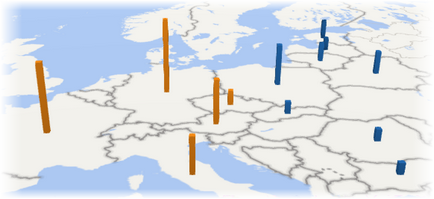
Următorul moment este semnătura. Pe panglică există un buton special.
Numele apar pe hartă.
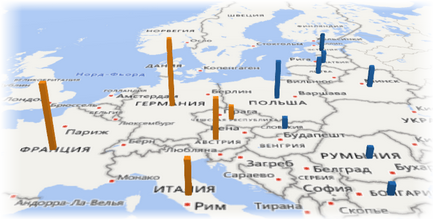
Din păcate, nu puteți reglementa semnăturile. Ele se adaugă ele însele în conformitate cu scara. Prin urmare, ar trebui să utilizați această opțiune cu atenție.
De asemenea, puteți alege tema hărții. De exemplu, pentru a face ca și cum ar fi fost o fotografie dintr-un satelit sau pur și simplu pentru a schimba paleta de culori.
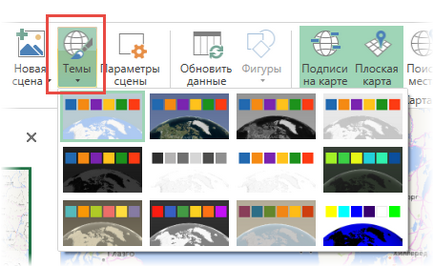
Totuși, aceasta este doar ajustarea aspectului hărții. Să trecem la tipurile de vizualizare. Există mai multe dintre ele.
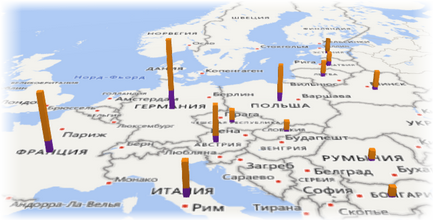
pentru că se folosește o histogramă cu acumulare. apoi cei doi indicatori care s-au dezvoltat, ceea ce nu ne este potrivit. Prin urmare, selectăm o histogramă cu gruparea.
Obținem următorul formular.
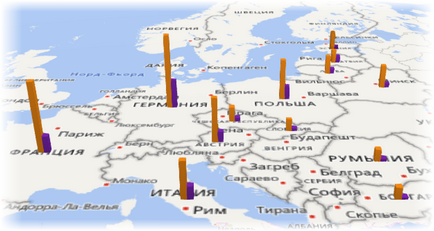
Frumos, dar nu foarte clar. Alternativ, pe hartă poate fi afișată o diagramă plat.
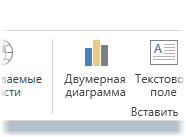
În setările selectați tipul dorit: vertical, orizontal, cu acumulare și următor.
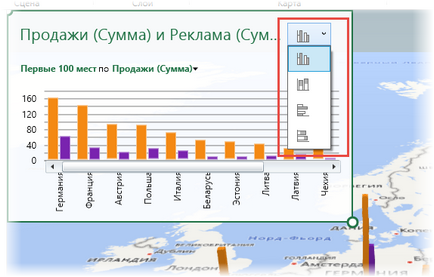
Diagrama este plasată direct pe hartă.
Următoarea vizualizare este o diagramă cu bule. Diametrul cercului corespunde valorii indicatorului.
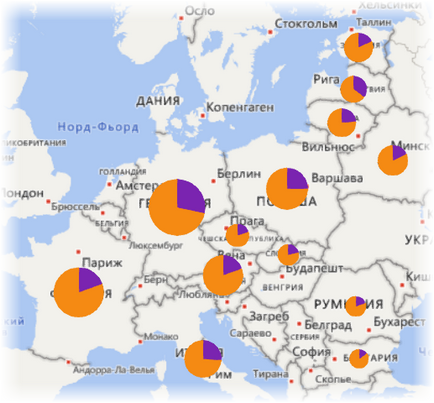
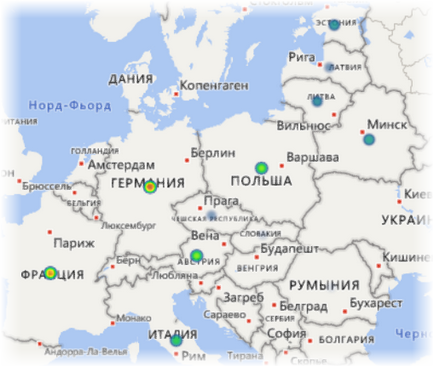
Ultima opțiune este o hartă regională. Probabil cel mai potrivit pentru un indicator pe țară (sau alte regiuni). Aici totul este clar și simplu. Cu cât culoarea este mai închisă, cu atât este mai mare valoarea.
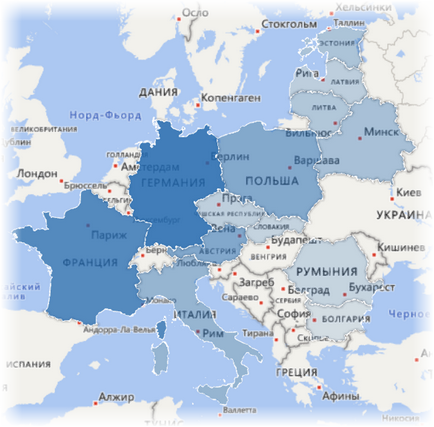
Culoarea poate fi schimbată în parametrii stratului. Obișnuiau să atârnez pe Internet pentru a trage ceva de genul ăsta. Astăzi, aceasta se face în 5,6 secunde, poate mai repede.
Straturile de hartă
Straturile sunt folosite pentru a combina tipurile de vizualizare eterogene. De exemplu, trebuie să afișăm simultan coloanele de pe același indicator și de harta de căldură. Pe un singur strat acest lucru nu se poate face. La diferite - ușor.
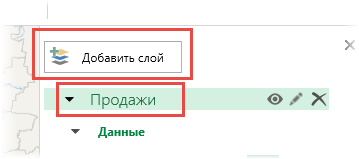
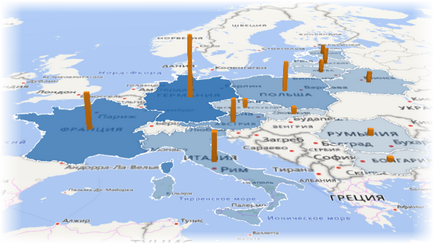
Ar fi sensibil să focalizăm atenția asupra regiunii dorite cu ajutorul unei note. Faceți clic dreapta pe element și faceți o explicație.
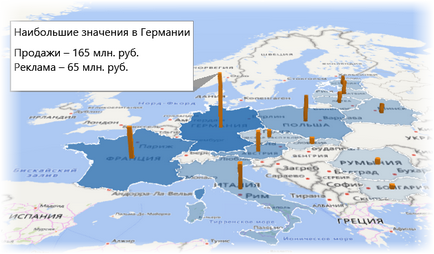
Din nefericire, harta 3D este construita intr-o fereastra separata, nu poate fi plasata pe o foaie Excel. Dar dacă aveți nevoie să afișați harta pe o foaie de excelență sau un punct de alimentare, faceți o captură de ecran cu această cameră pe bandă.
Firește, nu mai există legături de date. Dar există un desen frumos. Datele sunt ușor de actualizat și reintroduceți imaginea.
Creați o recenzie
Într-o hartă 3D, puteți crea o prezentare generală a mai multor hărți. Va fi ceva de genul Power Point, unde se creează o prezentare (prezentare generală) cu ajutorul diapozitivelor (scenelor).
Pentru ca tranzițiile să fie netede, scenele nu ar trebui să fie extrase de la zero, ci mai degrabă să copiați cele precedente (sau cele următoare) și să le modificați. Reglați imediat parametrii scenei, astfel încât acestea să fie și copiate.
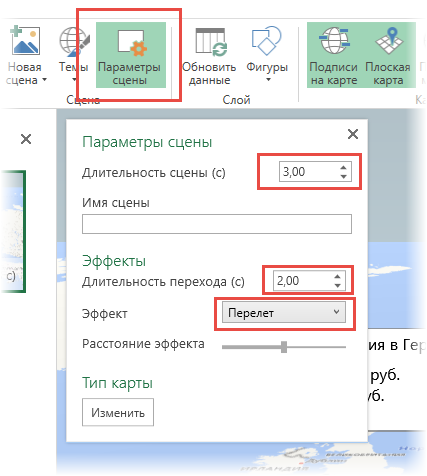
Reduceți durata unei scene la 3 secunde, durata tranziției - 2 secunde și efectul de tranziție - Flight. Vă recomandăm să experimentați pe cont propriu pentru a obține rezultatul dorit.
Acum vom crea noi scene cu ajutorul copierii.
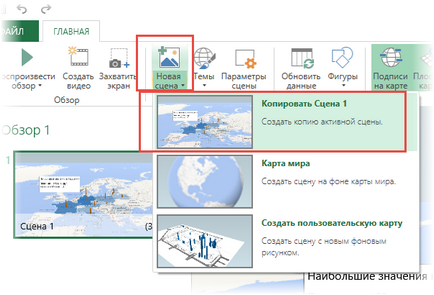
Efectuați modificările prin aranjarea acestora în secvența dorită din panoul de prezentare generală. Apropo, revizuirea însăși și scenele pot fi redenumite, dar bine. La mine sa dovedit aproximativ așa.
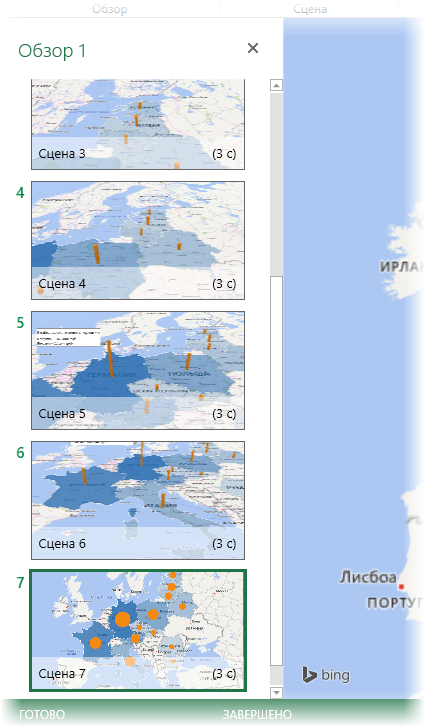
Pentru a vizualiza prezentarea generală ca prezentare, dați clic pe butonul Revizuiți redarea.
Raportul privind redarea poate fi încetinit. Acest instrument are multe resurse. Și nu se poate afișa pe fiecare computer (nu toată lumea are cea mai recentă versiune de Excel). Prin urmare, această prezentare poate fi scrisă în format mp4.
În fereastra următoare, selectați rezoluția (luați maximum) și, dacă este necesar, suprapuneți muzica din fișierul pregătit anterior.
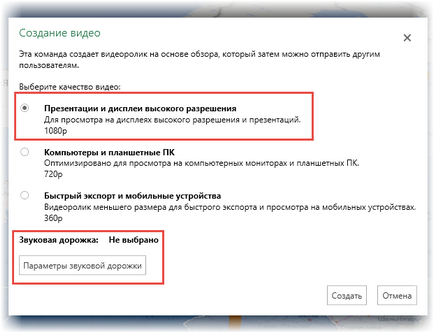
Desigur, pentru a face o frumoasă hartă și o revizuire, trebuie să încercați puțin. Am arătat cum să lucrez cu hărți 3D în Excel. Deci, depinde de modul în care înțelegeți datele, de modul în care să le reflectați pe hartă și de gândul creativ la crearea sondajului.
Pentru a afla mai multe despre complexitatea utilizării unei hărți 3D și, de asemenea, pentru a afla multe alte instrumente Excel, vă invit la cursul meu online "Excel Advanced Level".